Libérer de l’espace de stockage lors de la synchronisation sous Windows
Vous pouvez configurer la synchronisation de manière à ce que les fichiers de musique volumineux soient convertis en différents débits ou à ce que les fichiers vidéo utilisent un format de définition standard pour libérer de l’espace de stockage sur votre iPhone, iPad ou iPod.
Connectez votre appareil Apple à votre appareil Windows.
Vous pouvez connecter votre appareil à l’aide d’un câble USB ou USB-C, ou via une connexion Wi-Fi. Consultez la rubrique Synchroniser du contenu entre un appareil Windows et un iPhone, iPad ou iPod touch via Wi-Fi.
Dans l’app Appareils Apple
 sur votre appareil Windows, sélectionnez l’appareil dans la barre latérale.
sur votre appareil Windows, sélectionnez l’appareil dans la barre latérale.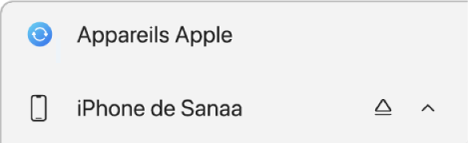
Si vous connectez votre appareil à votre appareil Windows à l’aide d’un câble USB ou USB-C et qu’il ne s’affiche pas dans la barre latérale, consultez la rubrique Si votre iPhone, iPad ou iPod ne s’affiche pas dans la barre latérale.
Sélectionnez Général dans la barre latérale.
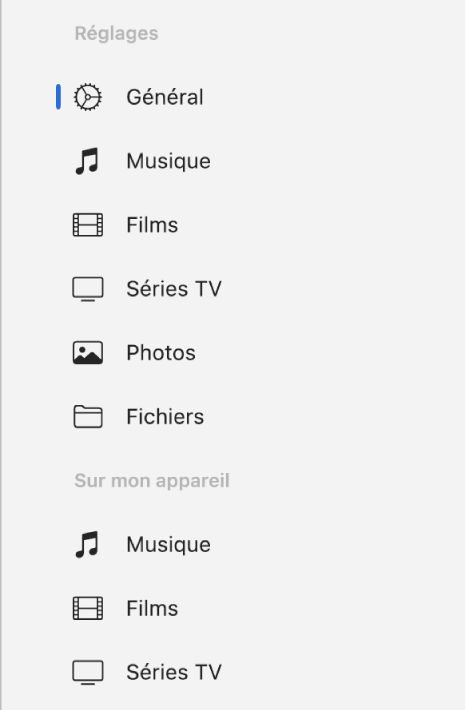
Dans la section Options, sélectionnez les options de stockage :
Préférer les vidéos en définition standard : Votre appareil Windows synchronise uniquement les vidéos en définition standard plus petite. Les vidéos avec une haute définition prennent plus d’espace, et votre appareil ne pourra peut-être pas les lire.
Ne synchroniser que les [morceaux] ou les [vidéos] cochés : Ne synchronise que les morceaux ou les vidéos que vous sélectionnez dans les options Musique ou « Série TV » de la barre latérale.
Si vous sélectionnez cette option, vous devez également activer les réglages dans lʼapp Apple Music ou Apple TV sur votre appareil Windows.
Apple TV : Dans lʼapp Apple TV
 , sélectionnez le bouton « Actions de la barre latérale »
, sélectionnez le bouton « Actions de la barre latérale »  en haut de la barre latérale, choisissez Réglages, puis sélectionnez Général dans la fenêtre principale. Cliquez sur
en haut de la barre latérale, choisissez Réglages, puis sélectionnez Général dans la fenêtre principale. Cliquez sur  à côté d’Affichage, puis sélectionnez « Coches dans la bibliothèque ».
à côté d’Affichage, puis sélectionnez « Coches dans la bibliothèque ».Apple Music : Dans lʼapp Apple Music
 , sélectionnez le bouton « Actions de la barre latérale »
, sélectionnez le bouton « Actions de la barre latérale »  en haut de la barre latérale, choisissez Réglages, puis sélectionnez Général dans la fenêtre principale. Cliquez sur
en haut de la barre latérale, choisissez Réglages, puis sélectionnez Général dans la fenêtre principale. Cliquez sur  à côté dʼAffichage, puis sélectionnez « Cases de listes de morceaux ».
à côté dʼAffichage, puis sélectionnez « Cases de listes de morceaux ».
Gérer manuellement la musique, les films et les séries TV : Permet de désactiver la synchronisation automatique de la musique, des films et des séries TV. Cette opération peut vous permettre de libérer de l’espace de stockage sur votre appareil, car vous sélectionnez la musique, les films et les séries TV à transférer.
Convertir les morceaux dont le débit est supérieur en : Permet de faire tenir davantage de morceaux sur votre appareil en configurant votre appareil Windows pour qu’il convertisse des morceaux de débit supérieur en des morceaux de débit inférieur. Les morceaux en débit inférieur occupent moins dʼespace de stockage.
Sélectionnez Appliquer.
Avant de déconnecter votre appareil Apple de votre appareil Windows, sélectionnez le bouton Éjecter ![]() dans la barre latérale.
dans la barre latérale.